
大神告诉你不用光盘怎么重装系统
时间:2023-07-07 16:23:41
不用光盘怎么重装系统呢?现在很多的电脑都不带光驱了,所以光盘安装系统已经不再流行,网友们也疑问了,不用光盘怎么重装系统?现在U盘非常好用又流行,可以用U盘安装系统啊!接着小编就以非常简单好用的u大师工具介绍U盘安装系统教程。
更简单的可以使用小白,点击查看视频教程:http://www.xiaobaixitong.com/video1/
免费系统重装步骤:
1. 下载好U盘大师软件,并把它安装在电脑上,启动U盘大师软件并插入U盘
(注意:在制作启动盘时需要格式化U盘,U盘有重要资料,需拷贝到别的地方)。
2、当你插入U盘时“选择u盘:”的地方会出现你的U盘;
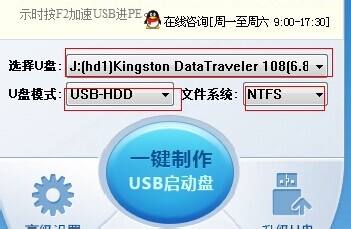
大神告诉你不用光盘怎么重装系统图1
3、以上工作做完就可以开始制作我们的启动盘啦,点击主界面下面的“一键制作USB启动盘”按钮,就可以制作啦,制作成功后软件会提示你制作成功;

大神告诉你不用光盘怎么重装系统图2
4、为了确保启动盘制作成功,我们应该模拟启动一下,点击主界面下面的“模拟启动”按钮,如果成功的话会弹出一个窗口,如果没有的话,就可能前面那出错了,再照上面做一遍,至到出现为至。

大神告诉你不用光盘怎么重装系统图3
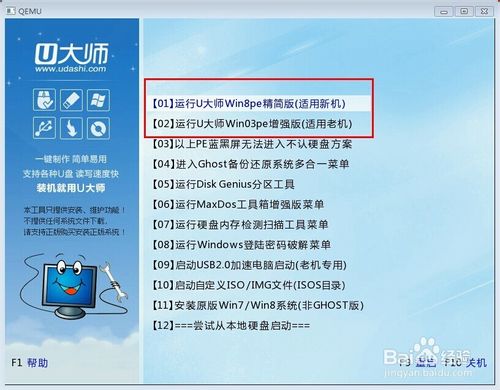
大神告诉你不用光盘怎么重装系统图4
1、注意:以下我都是以32位系统做的,64位和这个做法是一样的,只是在做的时候把系统换成64位的就行啦!
关于这一步我们得分两种情况,根据自身情况选择一种做就行啦,不要两个都做:
1.如果我们要装的机器能正常打开,我们就把我们刚下载的“深度技术 GHOST WIN7 SP1 32位 署假装机版 V2014.07.iso”这个文件解压缩,找到GHO文件,拷贝到这台机器的“D盘”的根目录里。
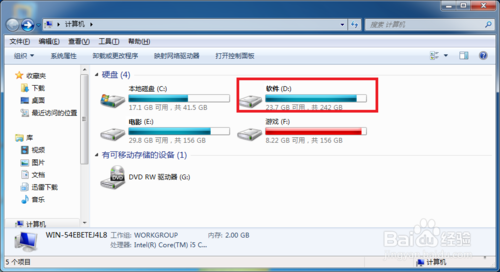
大神告诉你不用光盘怎么重装系统图5
2.如果我们要装的机器不能正常打开,我们就把“深度技术 GHOST WIN7 SP1 32位 署假装机版 V2014.07.iso”这个文件jie拷贝到我们所做的启动盘里(注意:先做好启动盘,再把文件拷到启动盘(U盘)里);
1、首先,我们把制作好的启动盘插入所要装系统的电脑上;然后,打开电源,紧接着就一直点击(注意:是一直点击,不要按着不动)“boot menu”启动的热键(我的是F12,不同电脑不一样,下面图一有详细介绍),一直等到“boot menu”窗口的出现;
出现“boot menu”窗口后,用键盘的上下键,选择“USB HDD:**********”(*******代表你的U盘品牌、型号等,例如我的是“Kingston DataTraveler 108”),接着按 “Enter”键进入就行啦;
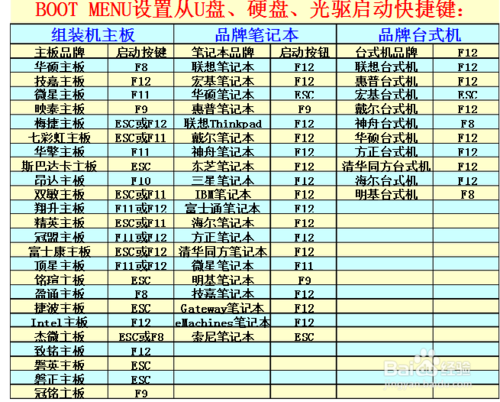
大神告诉你不用光盘怎么重装系统图6
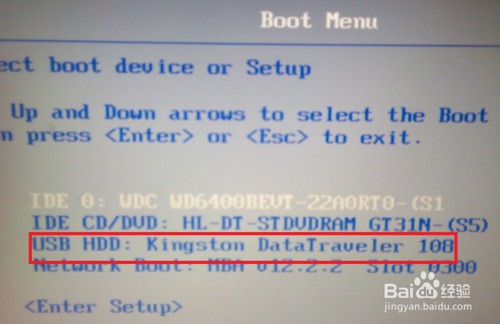
大神告诉你不用光盘怎么重装系统图7
2、我们会进入“U盘大师”的界面,用键盘的“上下键”选择,根据个人情况,如果是新机器就选择第一项,如果是老机器就选第二项,不清楚的话就选第一个也行,接着按“Enter”键进入就行啦,这样我们就能进入PE系统啦;
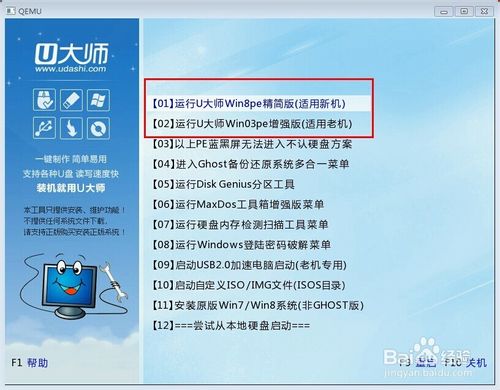
大神告诉你不用光盘怎么重装系统图8
1、我们进入PE系统后,打开“计算机”,把系统所在的硬盘 C盘 格式化。
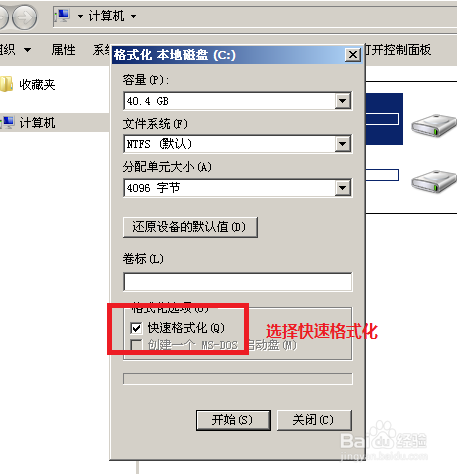
大神告诉你不用光盘怎么重装系统图9
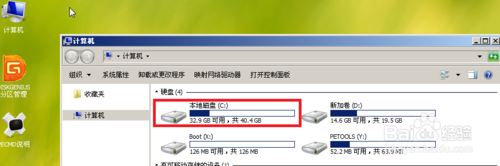
大神告诉你不用光盘怎么重装系统图10
2、返回桌面,打开“通用GHOST工具”,如下图,
首先选择“简易模式”,然后选择“恢复系统”,就会出现一个“请选择要恢复的镜像”的窗口,我们就找到我们之前下载解压得到的“GHO”这个文件(注意:之前我们在第二步:拷贝系统文件时分了两种情况,如果是第一种情况,我们去“D盘”去找系统文件;如果是第二种情况,我们就去移动U盘里找文件),选中点打开就出现“请选择所要恢复的分区”的窗口,我们选中“C:”然后点“继续”就行啦。
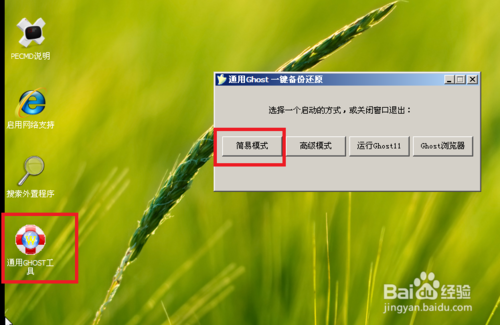
大神告诉你不用光盘怎么重装系统图11
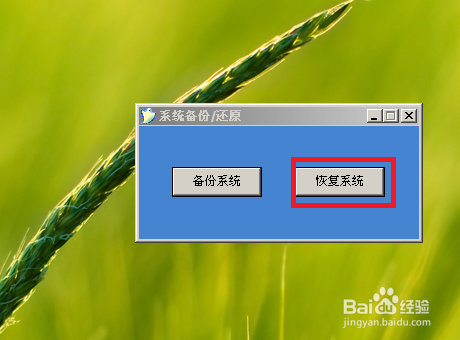
大神告诉你不用光盘怎么重装系统图12
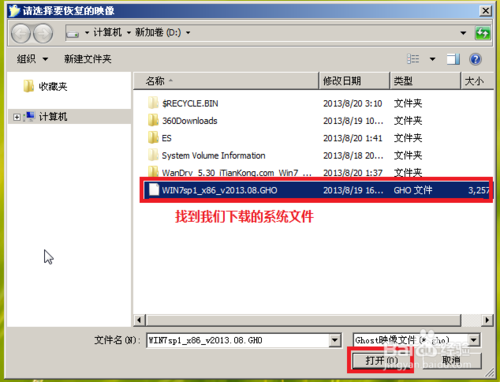
大神告诉你不用光盘怎么重装系统图13
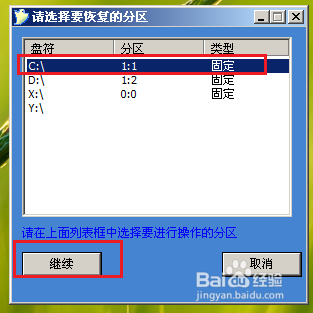
大神告诉你不用光盘怎么重装系统图14
3、接着,就会出现如下图所示的窗口,我们等待进度条完成,窗口消失后;我们就拔出U盘,重启一下电脑就行啦
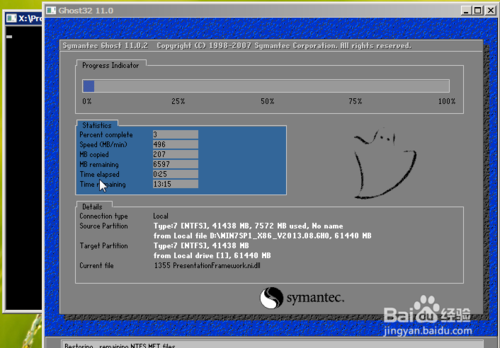
大神告诉你不用光盘怎么重装系统图15
接下来电脑就会自动安装系统啦(注意:期间会自动重启几次,我们不要动它,让他自动安装就行)。

大神告诉你不用光盘怎么重装系统图16
大神告诉你不用光盘怎么重装系统的全部内容到此就结束了,U盘安装系统是简单好用又快捷,因为U盘比光盘读取数据要快,所以安装也比较快,半小时搞定重装系统,台机、笔记本通吃,系统故障问题装机就再也不用求人!

播放器软件很多,本文网小编给大家推荐爱奇艺。爱奇艺播放器...
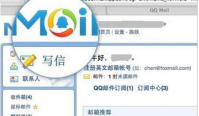
如果工作要检查用到邮箱,那么你知道不同的电子邮箱格式都要...

最终幻想13雷霆归来是史克威尔艾尼克斯在2013年发行的...

玩家可以通过点击右下角,有一个小电视机哦!就是在游侠的附...

王者荣耀天狼星计划是KPL系列限定皮肤,一共有五款,现在...

OKmath数学思维app,是北京橙旭园网络技术有限公司专为三到六岁的小朋友们开发的少儿编程启蒙类软件,能够以动画的方式给孩子们更多数学思维方面的启蒙。

都市智谷作是一款为都市丽人集团打造的手机app,将把握东进战略大趋势,既承载深圳产业外溢又整合都市丽人上下游产业链。欢迎下载体验。 软件介绍 都市智谷APP作为企业初创、加速到

怪物猎人世界冰原小恶魔套MOD,修改了恶魔套(Demonlord)的外观,变为经典的低胸装、内裤和长筒袜的组合。 使用方法 1.解压缩 2.复制nativePC文件夹到/Steam/steamapps/common/Monster Hunter World/目录下













